中文启动光盘菜单制作文档格式.docx
《中文启动光盘菜单制作文档格式.docx》由会员分享,可在线阅读,更多相关《中文启动光盘菜单制作文档格式.docx(9页珍藏版)》请在冰豆网上搜索。
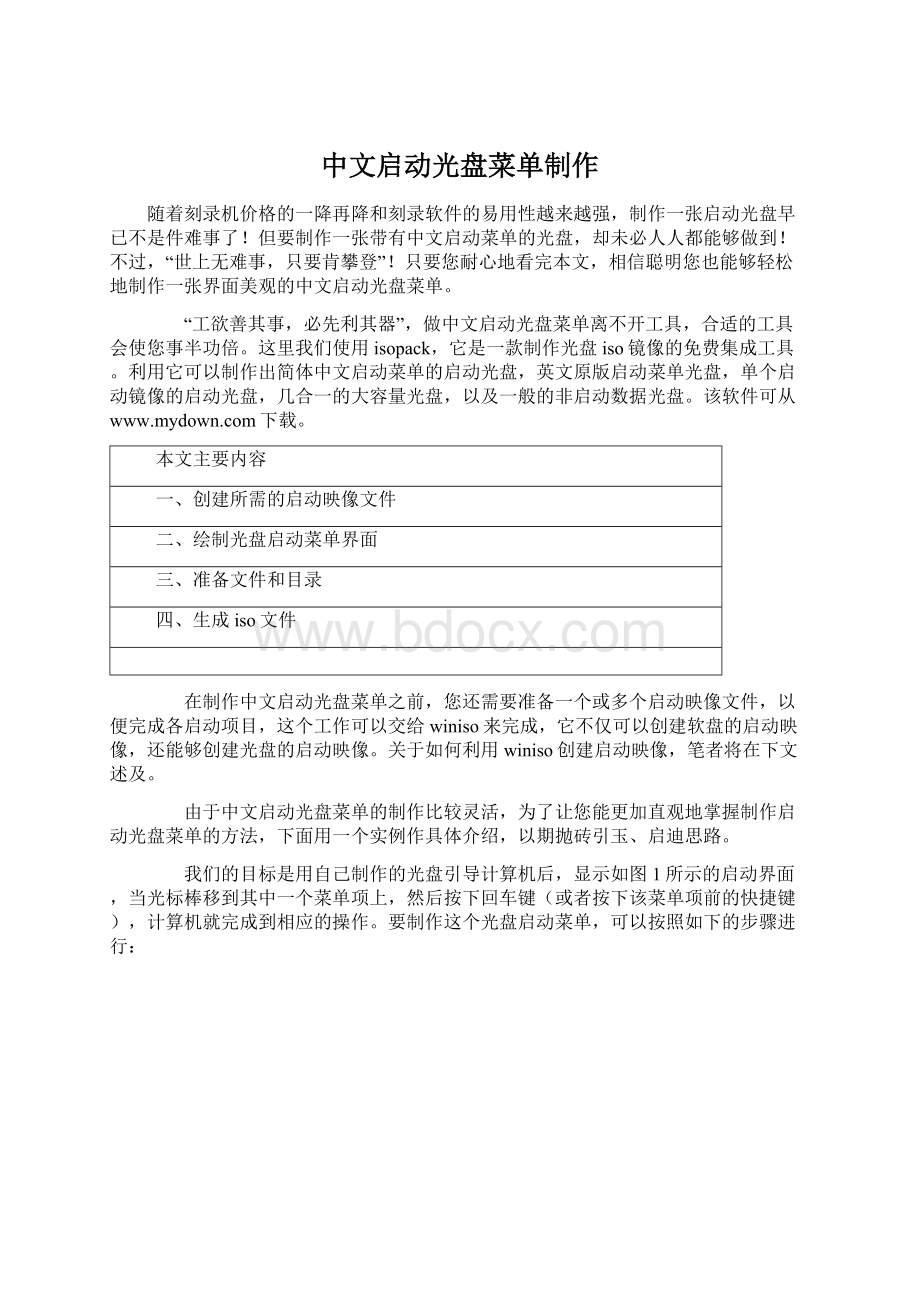
关于如何利用winiso创建启动映像,笔者将在下文述及。
由于中文启动光盘菜单的制作比较灵活,为了让您能更加直观地掌握制作启动光盘菜单的方法,下面用一个实例作具体介绍,以期抛砖引玉、启迪思路。
我们的目标是用自己制作的光盘引导计算机后,显示如图1所示的启动界面,当光标棒移到其中一个菜单项上,然后按下回车键(或者按下该菜单项前的快捷键),计算机就完成到相应的操作。
要制作这个光盘启动菜单,可以按照如下的步骤进行:
图1
一、创建所需的启动映像文件
首先我们需要制作一张windows98的启动盘并将其插入软驱a,然后打开winiso,在其主界面中选择“启动光盘/从软盘制作引导文件”(图2),将windows98启动盘的映像文件保存到某临时目录中,暂命名为boot.wbt。
图2
接下来我们还需要制作一张可引导系统的软盘,用来引导计算机至dos环境,然后自动运行windows98的安装程序。
要制作这样的一张软盘,我们只需要在windows98启动盘的基础上稍加修改,即编辑config.sys和autoexec.bat这两个启动配置文件。
config.sys文件内容如下:
device=himem.sys
device=vide-cdd.sys/d:
mscd000
(vide-cdd.sys可改为您的光驱的驱动,一般这个驱动可以支持大部份光驱)
lastdrive=z
autoexec.bat文件内容如下:
mscdex/d:
mscd000/l:
z
(/l是指定光驱的盘符,这里设定为z,如果不设定则光驱盘符会随电脑的分区数而改变,导致系统找不到可执行文件的路径而运行出错)
z:
cd\win98
(假定已经将windows98所有安装文件拷贝到光盘\win98目录下)
setup
(执行windows98安装程序)
完成上述修改后,同样再利用winiso将该软盘生成映像文件保存到某临时目录,暂命名为setup.wbt。
二、绘制光盘启动菜单界面
将下载的isopack解压缩到任意文件夹中,进入该文件夹并双击其中的isopack.exe,即可运行isopack,其主界面如图3所示。
图3
单击“运行光盘制作包”按钮,将出现一个全屏幕dos窗口,依次点击“新建”→“中文启动光盘”→“新建目录”,在“新建启动菜单”对话框中直接单击“确定”按钮,采用程序默认值即可,如图4所示。
图4
此时就进入到mkcmenu的空白的蓝色画面,按下键盘上的<
esc>
键,退出mkcmenu,返回到主界面,再按一下键盘上的<
或者点击“退出”按钮。
回到windows中,在isopack的界面中点击“浏览isopack所在目录”按钮,然后进入cds\cmenu_文件夹,在其目录中找到dskemu0.txt的文本文件,用记事本或者其它文本编辑器打开,然后输入以下内容:
:
start
cls
print1
print 光盘启动菜单
print
print [1]windows98启动盘
print [2]安装windows98
print [f3]重新启动计算机
print [esc]从硬盘启动
print 60秒后将自动从硬盘启动
;
menu0
getkey60esc
onkey1gotorun1
onkey2gotorun2
onkeyf3gotorunr
onkeyescgotorunc
onkeyupgotomenuxc
onkeydowngotomenu2
onkeyentrgotorun1
onkey0xe00dgotorun1
gotomenu0
menu1
getkey
onkeyf3gotorunxr
onkeyescgotorunxc
gotomenu1
menu2
print2
onkeyupgotomenu1
onkeydowngotomenuxr
onkeyentrgotorun2
onkey0xe00dgotorun2
gotomenu2
menuxr
print3
onkeyupgotomenu2
onkeydowngotomenuxc
onkeyentrgotorunxr
onkey0xe00dgotorunxr
gotomenu3
menuxc
print4
onkeyupgotomenuxr
onkeydowngotomenu1
onkeyentrgotorunxc
onkey0xe00dgotorunxc
gotomenu4
run1
runboot.bin
gotostart
run2
runsetup.bin
runxc
boot80/*从硬盘启动*/
runxr
reboot/*重新启动计算机*/
eof
再次单击“运行光盘制作包”按钮,在出现的全屏幕dos窗口中点击“打开”按钮,然后选择cmenu_,进入到mkcmenu的界面,在这里我们就可以绘制光盘启动菜单界面了,如图5所示。
图5
先大概说一下mkcmenu的基本按键和画颜色块的方法。
基本按键:
方向键用于移动光标的位置;
<
tab>
键用于切换到编辑器里;
m>
键用于跳转到子菜单画面;
n>
键用于跳转到菜单的下一个光条设置画面;
b>
键用于返回上一个画面;
小键盘(打开numlock)的<
0>
键用于改变右下角制表符号;
小键盘的<
del>
键用于删除画面上的制表符;
*>
键用于把右下角的第二个符号画到屏幕上;
/>
键用于把右下角的第三个符号画到屏幕上,<
->
键画横线,<
+>
键画竖线;
小键盘中的其它数字键用于画表格的各个方向的符号(请您自己试验一下,就会明白其中的含义)。
画颜色块的方法:
用方向键将光标移动到您好画颜色块的矩形区域的起始位置,按下空格键,看见屏幕颜色的变化了吧!
将光标移动到矩形区域的末尾位置,如移动光标到最右边,每按一次空格键就会改变一次屏幕背景的颜色,完成屏幕背景色的设置后按回车按,进入前景色(字体颜色)的设置,同样,每按一次空格键就会改变一次字体的颜色,设置完前景色后,按回车键结束前景色的设置。
按照上面的设置颜色块的方法,完成其它地方的颜色设置,如图6所示。
图6
以上就完成了主画面的设计了。
下面是设置光条,按下<
键,注意屏幕左下角的变化(mn=01),现在就进入了第一条光条的设置状态,将光标移动到“[1] windows98启动盘”的位置,设置颜色块,方法同上。
设置好第一个光条后,再按一下<
键,进入第二条光条的设置状态(mn=02),按照同样的方法,依次完成所有光条的设置。
然后按<
键返回第三条,再按b键返回第二条,按多几下b键回到初始画面(mn=00)。
好了!
现在整个菜单的画面已经绘制完成,按<
键退出mkcmenu,返回到制作包的主界面,再按esc键退出制作包。
三、准备文件和目录
将前面制作好的两个启动映像文件分别拷贝到cds\cmenu_\disk1\文件夹下,并将它们分别更命名为boot.bin和setup.bin。
在cds\cmenu_\disk1\文件夹下创建一个名为win98的子文件夹,然后将windows98的安装文件全部拷贝到win98文件夹中。
如果您要秀出一点个性的话,还可以在cds\cmenu_\disk1\文件夹下创建自动运行配置文件autorun.ini、读我文件readme.txt等等。
四、生成iso文件
在isopack主界面上单击“运行光盘制作包”按钮,然后依次点击“制作”→“向导模式”→“下一步”,在出现的“选择要创建的iso目录”对话框中的文本框内,输入“cmenu_”,确定后在出现的对话框中输入“光盘标签”和“作者名称”(图7),其他参数采用程序默认值即可。
图7
最后为即将生成的iso命名,当确认无误后,单击“下一步”按钮开始制作iso文件。
制作完成后,在出现的对话框中单击“完成”按钮,返回主界面,然后按<
键退出。
制作好的iso文件保存在isopack所在文件夹的iso子文件夹中,然后用nero等刻录软件调入该iso文件进行刻录,即可完成中文启动光盘的制作。
由于篇幅有限,本文只介绍了一个简单的多重中文启动光盘的制作过程。
不过,只要您肯开动脑筋,并熟练掌握命令和语法结构,相信您一定能够制作出一张别具一格的中文启动光盘菜单来。